Як розібрати та почистити від пилу кулер комп’ютера та ноутбука
Комп’ютерна техніка, як і будь-які сучасні електронні пристрої, вимагає хоч і мінімального, але регулярного догляду. Якщо пил на «материнці» або в блоці живлення може викликати замикання сусідніх доріжок і вихід з ладу всього комп’ютера, то бруд і пил, що накопичуються на поверхні вентилятора, призводить до його обтяження і, як наслідок, зниження швидкості обертання і зменшення потоку повітря. Це дуже часто призводить до перегріву всіх компонентів комп’ютера та викликає зависання та збої (при незначному забрудненні) і навіть до виходу з ладу важливих компонентів системи (якщо не почистити вентилятор вчасно). Також збільшується навантаження на втулки (підшипники) самого вентилятора і ресурс цієї роботи значно скорочується. Тому необхідно стежити за чистотою поверхні вентилятора та своєчасно виконувати очищення від пилу. Про необхідність такої процедури свідчать гучні звуки з системного блоку (або корпусу ноутбука), особливо при включенні.
Ми приготували покрокову інструкцію, в якій розповімо, як розібрати та почистити від пилу кулери, встановлені в комп’ютері або ноутбуку. Але якщо ви не впевнені у своїх силах, це можуть зробити експерти техніки сервісного центру PCshop.UA .
Як почистити вентилятор у комп’ютері

Для цього необхідно підготувати:
- пінцет;
- гострий скальпель чи тонкий ніж;
- ватяні палички та пензлик;
- спирт;
- силіконове мастило (за відсутності можна використовувати «веретенку»).
Також бажано мати балончик зі стисненим повітрям або пилосос, із підключенням трубки у зворотний бік – на видування. Ну і звичайно викрутку для розбирання комп’ютера та зняття вентиляторів.
Перш ніж приступити до розбирання комп’ютера, необхідно відключити його від електромережі, від’єднавши шнур живлення від системного блоку. Також рекомендується витягти роз’єм від інших елементів системи (монітора, локальної мережі, додаткових аудіо та відеопристроїв). При цьому необхідно запам’ятати або замалювати існуючу схему взаємних підключень для полегшення збирання.
Першим етапом очищення вентиляторів є забезпечення доступу всередину системника. Для цього знімаємо бічну кришку, попередньо відкрутивши викруткою гвинти кріплення. На наступному етапі можна за допомогою пилососа акуратно видути пил із внутрішніх поверхонь та компонентів «системника», що полегшить роботу з вентиляторами. Після цього візуально знаходимо всі вентилятори, що є всередині, і приступаємо до їх очищення.
У більшості випадків у системному блоці є кілька різновидів повітронагнітальних пристроїв: кулер процесора, один або кілька вентиляторів всередині корпусу, пропелери, що охолоджують, на відеоадптері і вентилятор на блоці живлення. Залежно від призначення та місця встановлення очищення має свої особливості.
Як зняти кулер на процесорі, блоці живлення та відеокарті

При очищенні системи охолодження процесора необхідно дотримуватись підвищеної обережності, щоб не пошкодити чіп і оточуючі його елементи. Існує кілька варіантів кріплення вентилятора до радіатора процесорного блоку: на клямках, за допомогою болтового з’єднання та незнімні конструкції. В останньому випадку можна тільки виконати поверхневе очищення та видування пилу. Якщо кулер закріплений клямками, достатньо за допомогою плоскої викрутки їх трохи відігнути та витягнути вентилятор із так званих замків. При болтовому кріпленні достатньо розібрати конструкцію за допомогою викрутки. Після цього відключіть кабель від гнізда на материнській платі, запам’ятавши його правильне розташування.
Щоб зняти та підготувати до чищення вентилятор блоку живлення необхідно повністю демонтувати блок живлення, попередньо від’єднавши всі роз’єми від «материнки», жорстких дисків та інших компонентів. Після цього викруткою відкручуються болти кріплення, розташовані на задній частині системника. Після вилучення блоку живлення необхідно акуратно зняти з нього кришку (кріпиться спеціальними шурупами), забезпечивши доступ до кулера.
Для доступу до вентилятора відеоадаптера найкраще витягнути його з PCI-роз’єму і вже на столі приступити до його розбирання та чищення. Інші вентилятори, розташовані на стінках системного блоку, знімаються без особливих проблем, оскільки вони закріплені до корпусу болтами або спеціальними легкознімними фіксаторами. Перед профілактикою також необхідно відключати від роз’ємів живлення.
Як розібрати та змастити вентилятор у комп’ютері

Незважаючи на те, що при швидкому огляді вентилятор здається нерозбірним, він досить просто розбирається. Для цього необхідно:
- за допомогою тонкого ножа або скальпеля підчепити та зняти гумову заглушку, яка зазвичай знаходиться під етикеткою;
- зняти стопорне кільце;
- акуратно вставити в проріз стопора кінчик ножа і підняти одну зі сторін кільця;
- зняти спеціальні гумові заглушки, що захищають внутрішній механізм від масла.
Після цього можна розпочати безпосередньо очищення. Для цього:
- роз’єднуються дві частини вентилятора. Та, що містить «електроніку» протирається сухою серветкою або ватною паличкою або продувається потужним повітряним потоком (від балончика зі стисненим повітрям або пилососом). Іншу частину можна промити проточною водою;
- на наступному етапі ватною паличкою, змоченою в спирті, видаляються залишки старого мастила та бруду;
- після цього необхідно внутрішні частини обробити силіконовим маслом або, за його відсутності, «веретенкою», вмочуючи в рідину ватяну паличку. Змащення необхідно рівномірно розтерти по поверхні механізму, не допускаючи її попадання на електронні котушки. Мастило захистить механізм від вологи, перегріву та багатьох інших проблем;
Як зібрати кулер

Як завжди складання слід виконувати у зворотній послідовності:
- надягти крильчатку на «електроніку»;
- насадити на стрижень по черзі обидві гумові заглушки;
- встановити на місце стопорне кільце, що утримує верхівку лопатевої частини;
- закрити заглушкою механізм;
- встановити вентилятор на місце та підключити його назад до схеми.
Після цього необхідно підключити зняті раніше роз’єми та, перевіривши правильність з’єднання, увімкнути комп’ютер. Якщо все зроблено правильно, ви відразу відчуєте результат – працювати комп’ютер стане набагато тихіше.
Як почистити вентилятор у ноутбуці

Ноутбуки є ще компактнішими пристроями з високою щільністю компонентів. При цьому, щоб дістатися кулера, необхідно знімати деякі вузли, що для непідготовленої людини досить складно і очищення вентилятора найкраще довірити фахівцю. Але якщо ви впевнені у своїх силах, можна спробувати виконати очищення від пилу без зняття самого вентилятора. Для цього необхідно зняти задню кришку ноутбука, відкрутивши кілька шурупів. Залежно від конструкції може знадобитися зняття деяких деталей.
Після отримання доступу до вентилятора потрібно акуратно очистити його лопаті та корпус від пилу пензликом або ватяними паличками. Більш ретельне очищення виконується з використанням балончика зі стисненим повітрям або пилососом. При цьому необхідно діяти обережно, щоб не пошкодити теплові трубки, що відводять тепло від компонентів ноутбука. Усі роботи необхідно при відключеному від мережі блоці живлення та від’єднаній батареї.
Про видалення пилу з ноутбука зі зняттям системи охолодження буде детально розказано в одній із наступних статей. А нещодавно ми писали Чим протирати екран телевізора і як очистити екран від розлучень .
Как разобрать НЕ разборный вентилятор ноутбука.


ЕСЛИ НЕ ХОТИТЕ, ЧТОБЫ ВАС ЗАМИНУСИЛИ НЕ ПУБЛИКУЙТЕ В ЭТОМ СООБЩЕСТВЕ ПРОСЬБЫ О ПОМОЩИ В РЕМОНТЕ, ДЛЯ ЭТОГО ЕСТЬ ВТОРОЕ СООБЩЕСТВО:
Посты с просьбами о помощи в ремонте создаются в дочернем сообществе: https://pikabu.ru/community/HelpRemont
К публикации допускаются только тематические статьи с тегом “Ремонт техники”.
В сообществе строго запрещено и карается баном всего две вещи:
В остальном действуют базовые правила Пикабу.
3 года назад
Если тема охлаждения интересна, могу замутить видосик по восстановлению самой СО и замене теплоотводных трубок.
раскрыть ветку (0)
3 года назад
Вчера разбирал увлажнитель воздуха, кулер гудеть стал. Достал кулер, он не разборный, я тупо заебенил его ВД40 😉 Собрал – кулер не гудит )
раскрыть ветку (0)
3 года назад
Собирается в обратном порядке.
срезанные крепления паяльником садятся на место.
таким же образом и клавиатуры меняются, которые также запаяны.
Не поленился автор, респект!
3 года назад
если это не maglev, то там подшипник скольжения. Он со временем стирается и вал просто скакать там начинает. Смазывать такое особо смысла нет, потому что это ненадолго. Как временная мера – может быть, пока новые не приедут
3 года назад
я феном эти крепления грел на 150С примерно, ножичком поддевал крышку и снимал
Похожие посты
4 года назад

ThinkPad T420 fan error – решено/исправлено/solved

Спасибо всем участвовавшим в обсуждениях, особенно @sjhgtjhgep, за пытливость.
После неудачных попыток, я полез курить интернеты в 10 раз, открыл видосы на Ютубе, где индусы запускают кулеры отвёртками, и предположил, что и вправду купил поделку и нужно взбодрить старый.
Попытался его разобрать пинцетом, поддев снизу, но он сопротивлялся, чутка потыкав – решил в очередной раз проверить старт и О, чудо! Он закрутился.
Тут я окончательно убедился, что имеет смысл действовать. Быстро нашел дрель, сверло и сделал отверстие вдоль оси.
Обильно надул туда силиконовой смазки из аэрозольного балона ииии-и-и уже неделю полет нормальный!
Периодически включаю Tutbo Boost, чтобы услышать звук кулера.
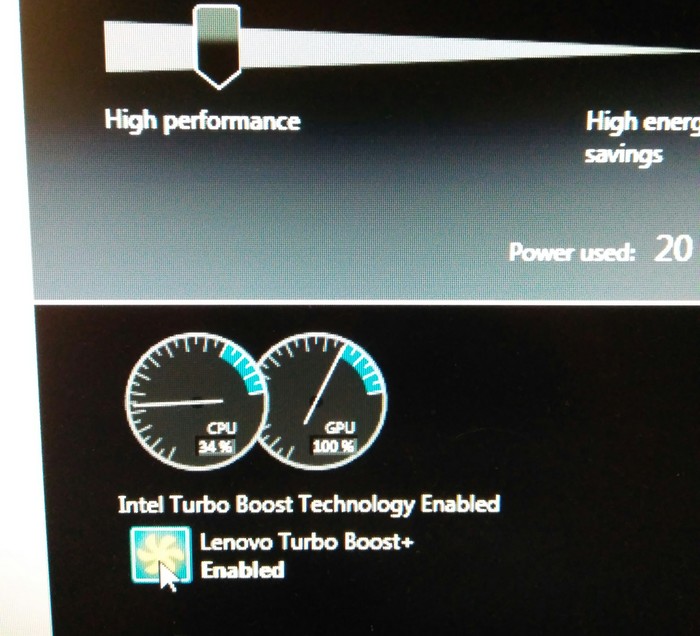
Когда товарищ откинулся – нажатие буста его не запускало.
Заказал на Али , с надеждой, что на этот раз приедет нормальная подмена.

Пикабу, спасибо за отзывчивость!
Как почистить кулер ноутбука


Ваш ноутбук шумит, как истребитель на взлетной полосе? Значит, пришло время почистить вентилятор лэптопа. Что для этого понадобится, расскажем в нашей статье.

Причина нестабильной работы старых ноутбуков часто выявляется в засоренных кулерах. Вскоре после запуска компьютера вентилятор быстро набирает обороты, а под высокой вычислительной нагрузкой сразу достигает максимальной частоты вращения. Проверить такое предположение можно с помощью инструмента Prime95 («Options | Torture Test»): ноутбук должен выдержать тестирование, проработав не менее 15 минут без сбоев. Если компьютер отключится раньше, то, скорее всего, дело в забитом вентиляторе.

Чтобы его почистить, обычно нужно разобрать весь лэптоп до самой материнской платы. Сначала поищите на YouTube, как разобрать вашу модель ноутбука или ноутбук из этой же серии, и во время работы держите ролик наготове на другом компьютере или планшете.
Если повезет, для того чтобы добраться до вентилятора, достаточно будет открутить несколько винтиков, которые удерживают нижнюю панель. В худшем случае понадобится демонтировать всю материнскую плату, а с учетом многочисленных компонентов, подключенных к ней через миниатюрные и плоские коннекторы, с этим придется повозиться.

Вентилятор находится на ребрах охлаждения, которые соединяются с теплосъемником на ЦП по тепловым трубкам из меди. Между вентилятором и ребрами охлаждения скапливается пыль, поэтому эти части нужно отделить друг у друга. Легче всего это сделать, если вентилятор извлекается отдельно — его крепежные винты могут быть не видны под липкой лентой, которая изолирует соединение между элементами конструкции.
Слой пыли, который собирается на ребрах охлаждения, обычно сразу бросается в глаза. Вытащите засор, вооружившись пинцетом, и почистите все пылесосом (придерживая вентилятор, чтобы не вращался). Сложнее, если для очистки нужно разбирать тепловые трубки и теплосъемник — для этого удалите остатки термопасты (термопрокладки) и потом, когда будете все собирать, нанесите свежую пасту.
А здесь мы подробно рассказываем о ремонте ноутбуков своими руками.
Читайте также:
- Чиним технику своими руками: смартфоны и планшеты
- Как перевернуть экран ноутбука: туда и обратно
Фото: CHIP, pixabay.com
При подготовке материала использовались источники:
https://pcshop.ua/articles/kak-razobrat-i-pochistit-ot-pili-kuler-kompyutera-i-noutbuka
https://pikabu.ru/story/kak_razobrat_ne_razbornyiy_ventilyator_noutbuka_6936591
https://ichip.ru/sovety/kak-pochistit-kuler-noutbuka-293142
 Онлайн Радио 24
Онлайн Радио 24